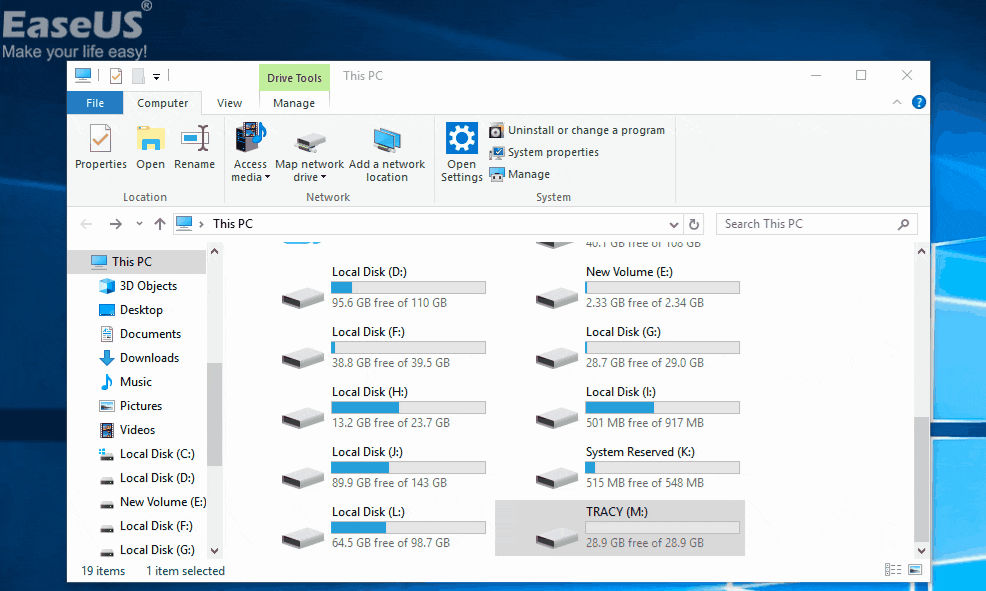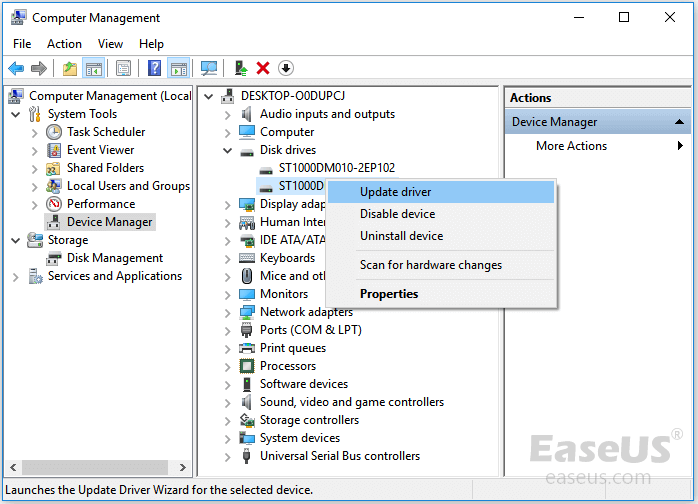![Recuperare foto da scheda SD danneggiata]()
Come recuperare foto da scheda SD danneggiata:
- Passaggio 1. Collega la scheda SD al computer.
- Passaggio 2. Scarica e installa EaseUS Data Recovery Wizard.
- Passaggio 3. Avvia il software di recupero dati di EaseUS e seleziona la scheda SD per la scansione dei dati persi.
- Passaggio 4. Individua le immagini che desideri recuperare.
- Passaggio 5. Visualizza in anteprima e recupera le immagini dalla scheda SD danneggiata.
- Scopri di più...
Perché la scheda SD viene danneggiata
I supporti di archiviazione espandibili, come le schede SD, sono fantastici. Possono rendere il tuo telefono o la tua fotocamera digitale slavare più file e rendere facile trasferire file tra i dispositivi. Quando una scheda viene danneggiata, perderai molti file preziosi, generalmente le foto. La scheda SD danneggiata è un problema che ha sconcertato a molte persone. Una scheda SD potrebbe essere danneggiata a causa dei seguenti motivi:
- La scheda di memoria è danneggiata fisicamente
- Il file system della scheda SD è danneggiato
- Corruzione MBR
- Errore dispositivo I/O
Le possibili cause sono più di quelle sopra elencate. A seconda della situazione specifica della scheda SD, ci sono diverse correzioni. Inoltre, le possibilità di recuperare le foto dalla scheda SD danneggiata variano in base alla situazione.
È possibile recuperare foto da scheda SD danneggiata?
Per rispondere alla domanda se è possibile recuperare foto da scheda SD danneggiata, è necessario prima verificare lo stato della scheda SD in Gestione disco. Collega la scheda SD al computer tramite un lettore di schede, quindi vai su "Questo PC"> "Gestisci"> "Gestione disco". Vedrai la tua scheda SD in una delle seguenti situazioni:
- 1. La scheda SD viene visualizzata in Gestione disco ma non è possibile accedere all'unità (è possibile che abbia un file system RAW)
- 2. La scheda SD viene visualizzata in Gestione disco ma la partizione viene persa
- 3. La scheda SD viene visualizzata in Gestione disco ma lo stato è "Nessun supporto"
- 4. La scheda SD viene visualizzata in Esplora file ma non in Gestione disco
- 5. La scheda SD non viene riconosciuta in Esplora file e Gestione disco
Hai un'alta probabilità di recuperare le immagini dalla scheda SD danneggiata se ti trovi in una delle prime due situazioni. C'è una possibilità di recuperare i dati dalla scheda SD dopo aver riparato il dispositivo nella terza e quarta situazione. Invece la tua scheda SD non viene visualizzata, puoi provare a cambiare il lettore di schede e collegare la scheda SD a un altro computer. Se il problema persiste, ti consigliamo di inviarlo ai professionisti per la riparazione manuale.
Se non ti trovi nell'ultima situazione, continua a leggere il testo per ottenere le soluzioni corrispondenti.
come recuperare foto da scheda sd danneggiata e riparare la scheda
Il recupero di foto da una scheda SD danneggiata bisogna dell'aiuto del software di recupero dati. Fino a quando la scheda SD non è completamente esaurita o guasta, è possibile seguire le risoluzioni per recuperare le foto dalla scheda SD e riparare il dispositivo danneggiato.
Situazione 1/2. La scheda SD mostra in Gestione disco ma la sua partizione è inaccessibile/persa
La scheda SD inaccessibile generalmente deriva da un errore del file system. La soluzione è di eseguire CHKDSK per verificare e riparare gli errori del disco, se non funziona, eseguire il recupero della scheda SD e formattarlo. Se la partizione viene persa sulla scheda SD, recupera le foto dalla scheda SD danneggiata e quindi formattala direttamente.
Metodo 1. Eseguire il ripristino della scheda SD danneggiata e quindi formattare il dispositivo
Per recuperare i dati dalla scheda SD inaccessibile, è possibile utilizzare il software di recupero del disco rigido - EaseUS Data Recovery Wizard. Ti aiuterà a recuperare immagini e altri file dalla tua scheda SD danneggiata in modo semplice.
Per recuperare le immagini da una scheda SD danneggiata con il software di recupero della scheda SD EaseUS, è necessario prima scaricarlo e installarlo sul computer. Quindi, è possibile seguire la guida per eseguire il processo di recupero. Non richiede competenze tecniche o conoscenze professionali, ma solo alcuni semplici clic.
1. Scaricare ed installare EaseUS Data Recovery Wizard, poi collegare la scheda SD al computer.
2. Lanciare il software, selezionare la scheda SD per iniziare a scandire i file persi.
![preparare per il recupero dati da scheda SD]()
3. Attendere il completamento della scansione. Scegliere i file desiderati dai risultati, fare un clic sul pulsante Recupera per ripristinarli.
![salvare i file desiderati]()
Ricordatevi di salvare i file recuperabili sul computer oppure un altro dispositivo di memoria, per evitare la sovrascrittura dei dati.
Video Tutorial: Recuperare foto perse da scheda SD
Dopo aver recuperato i file dalla scheda SD, puoi formattarla direttamente.
Il modo più semplice per formattare la scheda SD:
Passaggio 1. Collega la scheda al computer.
Passaggio 2. Apri Questo PC, clicca sulla scheda e seleziona Formatta.
Passaggio 3. Sulla nuova finestra, imposta il file system e clicca su Inzia.
Passaggio 4. Sulla finestra di avviso, clicca su OK per iniziare la formattazione.
![formattare la scheda SD danneggiata]()
Metodo 2. Eseguire CHKDSK
Attenzione: Poiché CHKDSK causerà la perdita permanente dei dati durante la correzione dell'errore del dispositivo, assicurati di recuperare prima i dati dalla scheda SD danneggiata con l'affidabile EaseUS Data Recovery Wizard.
Passaggio 1. Fai clic su "Start" e digita cmd.
Passaggio 2. Fai clic destro su "Prompt dei comandi" e seleziona "Esegui come amministratore".
Passaggio 3. Immetti il comando seguente: chkdsk H: /f /r. Sostituisci "H" con la lettera dell'unità della scheda SD danneggiata.
Situazione 3. La scheda SD danneggiata non viene visualizzata come supporto
Nessun supporto è uno stato indica che la scheda SD non funziona correttamente. Per correggere la scheda SD danneggiata mostra "Nessun supporto", puoi fare riferimento all'articolo su come risolvere "non ci sono supporti nel dispositivo".
Situazione 4. La scheda SD viene visualizzata in Esplora file ma non in Gestione disco
Le soluzioni a una scheda SD danneggiata in tale condizione sono l'aggiornamento del driver e la modifica di un lettore di schede. Se queste due correzioni non funzionano, dovresti chiedere aiuto per i servizi di recupero manuale dei dati.
Per aggiornare il driver:
Passaggio 1. Fare clic destro su "Questo PC" e selezionare "Gestisci"> "Gestione dispositivi".
Passaggio 2. Espandere "Unità disco", quindi fare clic destro sulla scheda SD danneggiata e selezionare "Aggiorna driver".
Passaggio 3. Nella nuova finestra, selezionare "Cerca automaticamente un driver aggiornato".
![aggiornare driver]()
Conclusione
La possibilità di eseguire il ripristino della scheda SD danneggiata dipende dalle condizioni della scheda SD. Se è fisicamente danneggiato, è necessario inviarlo per la riparazione. In caso contrario, c'è un'alta probabilità di recuperare i dati dalla scheda SD danneggiata con un software di recupero dati come EaseUS Data Recovery Wizard. Oltre al modo in cui recuperare le foto, vengono fornite anche le correzioni per una scheda di memoria danneggiata.
Domande frequenti su come recuperare foto da una scheda SD danneggiata
Se i problemi persistono, leggi le domande e le risposte riportate di seguito per ottenere ulteriore aiuto.
1. Come posso recuperare i file da una scheda SD danneggiata?
Segui questi passaggi per eseguire il recupero di una scheda SD danneggiata:
- Collega la scheda SD al computer
- Avvia il software di recupero della scheda di memoria di EaseUS
- Seleziona la scheda SD e fai clic su Scansiona
- Ripara e recupera i dati persi dalla scheda SD danneggiata
2. Dove vengono eliminate le mie foto?
Dove finiscono le foto eliminate? Quando si elimina un file su un computer Windows facendo clic con il pulsante destro del mouse sull'opzione Elimina o premendo il tasto Canc, il file finisce nel Cestino, nella spazzatura o in qualcosa di simile a seconda del sistema operativo.
3. Cosa può causare la corruzione di una scheda SD?
È possibile che la scheda SD sia danneggiata se si verificano i seguenti problemi:
- Corruzione del file system
- Accumulo di settori danneggiati
- Infezione da virus o malware
- Danni fisici
4. È possibile recuperare la scheda SD?
Certamente sì. Quando una scheda SD diventa inaccessibile o formattata, è possibile eseguire il recupero della scheda SD con un software di recupero dati affidabile.